حذف ورقة عمل في إكسل – يعد Microsoft Excel تطبيقًا عالي الكفاءة يتيح لك إجراء عمليات حسابية بسيطة ومعقدة. إنها أيضًا جيدة لتخزين البيانات. يمكن للمستخدمين فتح أوراق متعددة في نفس الوقت في ملف.
بعد الانتهاء من عملك ، يعد حذف الأوراق غير الضرورية قرارًا حكيمًا. هنا ، ستتعلم كيفية حذف ورقة عمل في Microsoft Excel.
شرح طريقة حذف ورقة عمل في إكسل
أثناء قيامك بإنشاء أوراق في Excel ، فإن علامات التبويب الموجودة في الأسفل تمثل كل ورقة عمل. الآن ، سنناقش كيفية حذف ورقة العمل باستخدام طريقتين مختلفتين.
الطريقة الأولى: النقر بزر الماوس الأيمن
الخطوة 1: أولاً وقبل كل شيء ، تحتاج إلى تحديد ورقة العمل التي لم تعد بحاجة إليها.
الخطوة 2: انقر بزر الماوس الأيمن فوق علامة تبويب ورقة العمل وسيتم فتح قائمة السياق. من قائمة السياق ، اختر خيار الحذف.
الخطوة 3: سيظهر مربع حوار لتأكيد ما إذا كنت تريد متابعة عملية الحذف. انقر فوق حذف.
الطريقة 2: أوامر الخلايا
الخطوة 1: افتح ورقة العمل التي تريد حذفها.
الخطوة 2: حدد علامة التبويب الصفحة الرئيسية ، ثم انقر فوق خيار الحذف الموجود أسفل قسم أوامر الخلايا.
الخطوة 3: انقر فوق حذف الورقة.
الخطوة 4: إذا تلقيت تحذيرًا بشأن حذف ورقة بشكل دائم ، فحدد حذف مرة أخرى.
كيفية حذف أوراق عمل متعددة في Excel
قد تحتاج إلى حذف أوراق متعددة في مصنف Excel. بدلاً من القيام بذلك واحدًا تلو الآخر ، يمكنك تنفيذ إجراء الحذف في نفس الوقت.
الخطوة 1: لهذا ، يجب عليك تحديد جميع الأوراق التي تريد حذفها واستخدام الزر Shift أو Ctrl لتحديد عدة علامات تبويب في ورقة العمل مرة واحدة.
الخطوة 2: انقر بزر الماوس الأيمن واختر حذف من قائمة السياق. يمكنك أيضًا استخدام خيار الحذف الموجود في علامة التبويب “الصفحة الرئيسية”.
هذا كل شيء! سيقوم Excel بحذف جميع أوراق العمل التي حددتها.
البحث عن وحذف علامات التبويب المخفية
في بعض الأحيان ، يحتوي المصنف على عدد كبير جدًا من الأوراق التي يصعب إدارتها. في هذه الحالة ، غالبًا ما يخفي الأشخاص الملاءات التي لا يحتاجونها في الوقت الحالي. إذا كنت تريد حذف أوراق العمل المخفية نهائيًا ، فأنت بحاجة إلى إظهارها أولاً ، ثم تابع حذفها من خلال الطرق.
إليك ما عليك القيام به للعثور على علامات التبويب المخفية وإظهارها.
الخطوة 1: افتح ورقة عمل Excel وانقر بزر الماوس الأيمن فوق أي علامة تبويب ورقة عمل مرئية حاليًا.
الخطوة 2: اضغط على Unhide.
الخطوة 3: سيظهر مربع الحوار “إظهار” مع قائمة بأوراق العمل المخفية. قم بتمييز الورقة التي تريد إظهارها.
الخطوة 4: انقر فوق “موافق”.
الخطوة 5: ستكون الورقة المخفية مرئية الآن بجانب علامات تبويب الأوراق الأخرى.
خاتمة
يوفر Excel للمستخدمين إمكانية العمل مع جداول بيانات أو أوراق عمل متعددة في وقت واحد. نظرًا لقدرته على إنشاء صفوف وأعمدة غير محدودة ، يصبح من السهل على مستخدمي Excel العمل مع كمية كبيرة من البيانات.
بمجرد الانتهاء من العمل ، قد لا ترغب في الحصول على بعض الأوراق من ملف Excel. في هذه الحالة ، يجب أن تعرف كيفية حذف ورقة عمل في Excel.
باتباع الخطوات المذكورة في هذا البرنامج التعليمي لبرنامج Excel ، يمكنك بسهولة إزالة أي أوراق عمل غير ضرورية من مصنف. ناقشنا أيضًا طرقًا لإظهار أي ورقة عمل مخفية قد تحتاج إلى حذفها أيضًا.
إقرأ أيضاً: معرفة عدد الكلمات لأي مقال في مايكروسوفت وورد – شرح مفصل بالصور
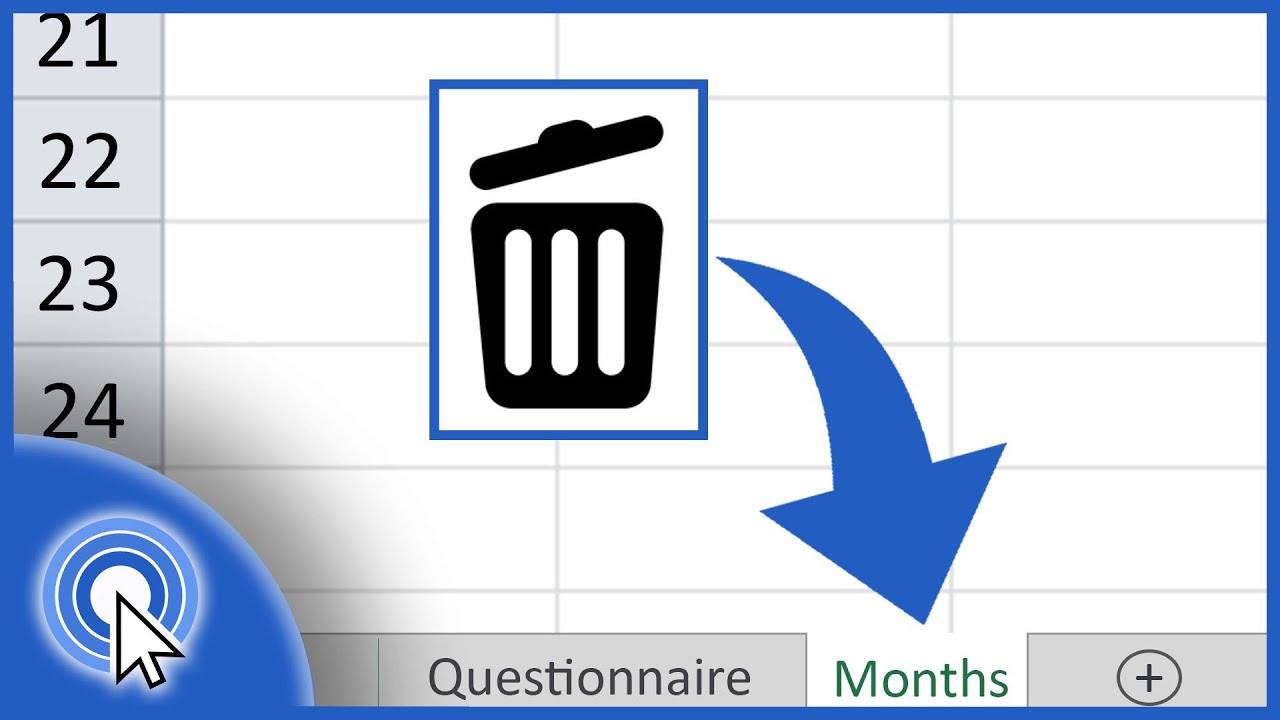
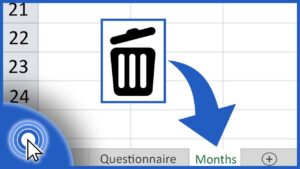
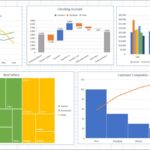
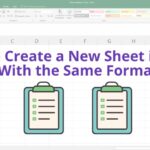
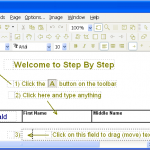
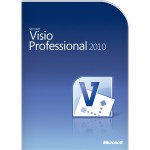


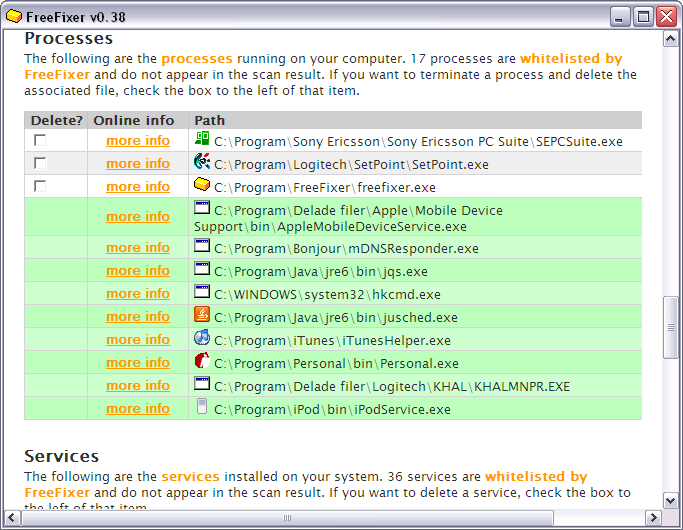
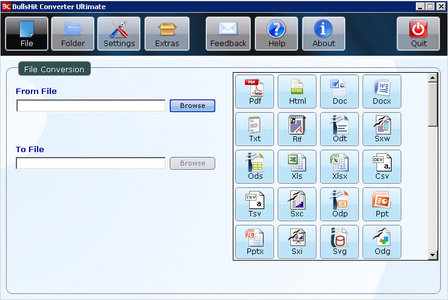
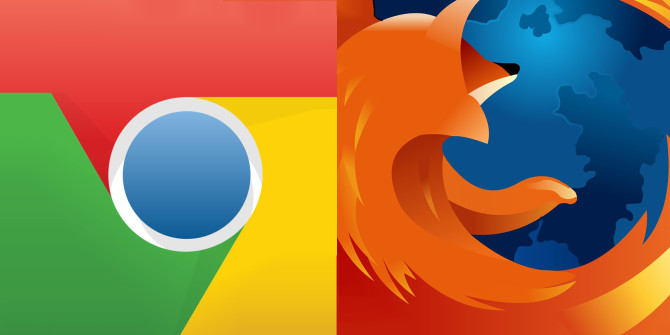
أكتب تعليقك ورأيك